windows电脑无法识别u盘怎么办 如何解决windows系统无法识别u盘的问题
windows电脑无法识别u盘怎么办,在日常使用电脑过程中,我们可能会遇到Windows系统无法识别U盘的问题,当我们插入U盘后,电脑却无法显示U盘的存在,这给我们的工作和生活带来了不便。那么面对这个问题,我们应该如何解决呢?首先我们可以尝试重新插拔U盘,确保插入的端口无损坏,并且U盘与电脑连接良好。其次我们可以通过设备管理器查看U盘是否被识别,如果出现黄色感叹号或问号标志,则说明驱动程序可能出现问题,我们可以尝试卸载并重新安装驱动程序。此外我们还可以尝试使用其他电脑或者更换U盘来判断问题出在哪里。如果以上方法仍无效,我们可以考虑使用数据恢复软件来尝试恢复U盘中的数据,然后格式化U盘。总之解决Windows系统无法识别U盘问题需要我们耐心细致地排查,并根据具体情况采取相应的解决方法,以确保我们的U盘能够正常被使用。
具体方法:
方法一:1、右击计算机图标,打开“管理”菜单。
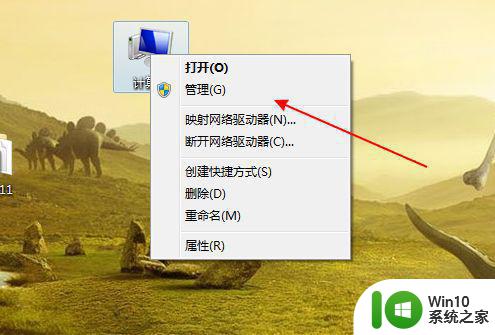
2、在左侧树形菜单中找到“存储”下点击“磁盘管理”
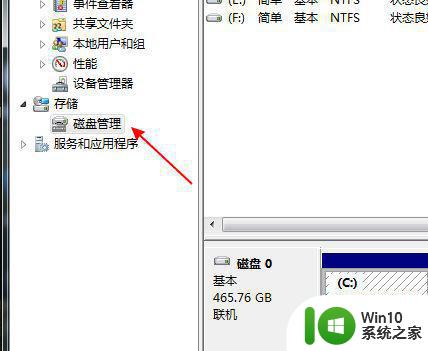
3、在磁盘列表中查看是不是有存在没有盘符的磁盘。
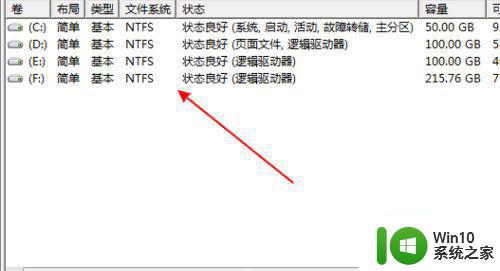
4、如果有则右击这个盘选择“将分区标识为活动分区”,再给磁盘取个名称。
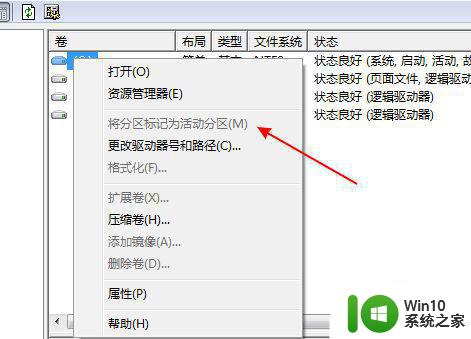
方法二:1、在左侧树型菜单中点击“设备管理器”
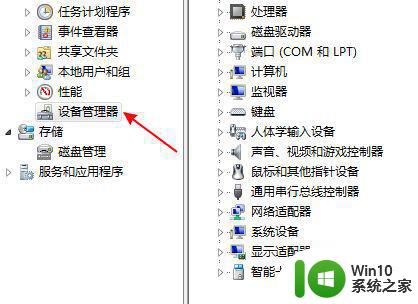
2、在设备列表中展开找到“USB大容量存储设备”
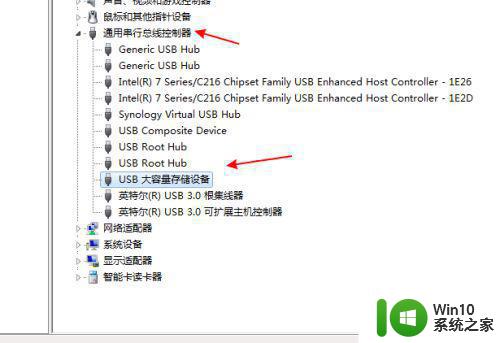
3、右击选择“卸载”
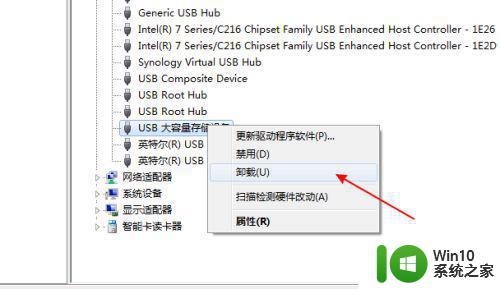
4、卸载完成后再右击顶上的计算机名,选择“扫描检测硬件改动”
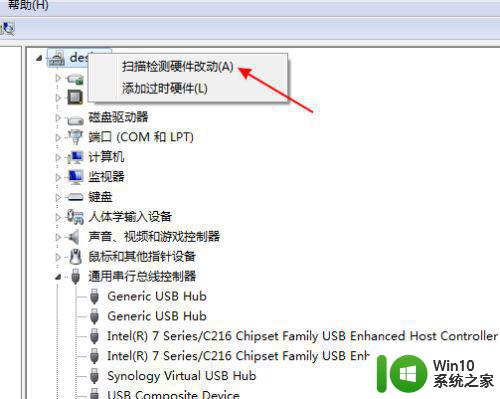
以上就是解决Windows电脑无法识别U盘的全部内容,如果你也遇到了相同的问题,请参照小编的方法进行处理,希望这些方法能对你有所帮助。
windows电脑无法识别u盘怎么办 如何解决windows系统无法识别u盘的问题相关教程
- U教授不能识别U盘的解决办法 U教授如何解决U盘无法被电脑识别的问题
- 解决U盘无法识别的最佳方法 U盘无法识别怎么办
- windows个别u盘不能识别解决方法 windows无法个别识别u盘怎么办
- 电脑识别U盘的时间长怎么办?解决电脑识别U盘缓慢的方法 电脑识别U盘时间长怎么解决
- 电脑能识别u盘,无法打开u盘怎么办 电脑识别u盘但无法打开u盘怎么解决
- 电脑中U盘无法重命名的解决方法 电脑无法识别U盘怎么办
- u盘驱动出现问题的解决方法 u盘驱动无法识别怎么办
- WinXP插入U盘后无法识别问题的解决方法 WinXP插入U盘后无法识别怎么办
- 电脑可以识别U盘但不显示U盘盘符的解决方法 电脑识别U盘但无法显示盘符怎么办
- 识别不到u盘怎么办 电脑无法识别U盘怎么处理
- 解决电脑无法识别U盘的最佳办法 电脑无法识别U盘怎么办
- 解决电脑对插入的U盘无法识别的几种方法 电脑无法识别U盘怎么办
- U盘装机提示Error 15:File Not Found怎么解决 U盘装机Error 15怎么解决
- 无线网络手机能连上电脑连不上怎么办 无线网络手机连接电脑失败怎么解决
- 酷我音乐电脑版怎么取消边听歌变缓存 酷我音乐电脑版取消边听歌功能步骤
- 设置电脑ip提示出现了一个意外怎么解决 电脑IP设置出现意外怎么办
电脑教程推荐
- 1 w8系统运行程序提示msg:xxxx.exe–无法找到入口的解决方法 w8系统无法找到入口程序解决方法
- 2 雷电模拟器游戏中心打不开一直加载中怎么解决 雷电模拟器游戏中心无法打开怎么办
- 3 如何使用disk genius调整分区大小c盘 Disk Genius如何调整C盘分区大小
- 4 清除xp系统操作记录保护隐私安全的方法 如何清除Windows XP系统中的操作记录以保护隐私安全
- 5 u盘需要提供管理员权限才能复制到文件夹怎么办 u盘复制文件夹需要管理员权限
- 6 华硕P8H61-M PLUS主板bios设置u盘启动的步骤图解 华硕P8H61-M PLUS主板bios设置u盘启动方法步骤图解
- 7 无法打开这个应用请与你的系统管理员联系怎么办 应用打不开怎么处理
- 8 华擎主板设置bios的方法 华擎主板bios设置教程
- 9 笔记本无法正常启动您的电脑oxc0000001修复方法 笔记本电脑启动错误oxc0000001解决方法
- 10 U盘盘符不显示时打开U盘的技巧 U盘插入电脑后没反应怎么办
win10系统推荐
- 1 电脑公司ghost win10 64位专业免激活版v2023.12
- 2 番茄家园ghost win10 32位旗舰破解版v2023.12
- 3 索尼笔记本ghost win10 64位原版正式版v2023.12
- 4 系统之家ghost win10 64位u盘家庭版v2023.12
- 5 电脑公司ghost win10 64位官方破解版v2023.12
- 6 系统之家windows10 64位原版安装版v2023.12
- 7 深度技术ghost win10 64位极速稳定版v2023.12
- 8 雨林木风ghost win10 64位专业旗舰版v2023.12
- 9 电脑公司ghost win10 32位正式装机版v2023.12
- 10 系统之家ghost win10 64位专业版原版下载v2023.12